想起小时候的玩具,一把手枪,扣扳机的时候,枪口的小拳头就会随着伸缩器的伸展打出去,挺有趣的。现在用MAYA在做一个,原本想用驱动关键侦的,后来想想,用表达式应该会简单一些。闲话少说,开始吧!1.首先创建一个多边形立方体,取名B1,区分大小写(取名很重要,之后的表达式是否容易看清就看名字了),作为第一条杆,长、宽、高分别为0.4、 10.1、0.2。把它从Z轴旋转一点角度。
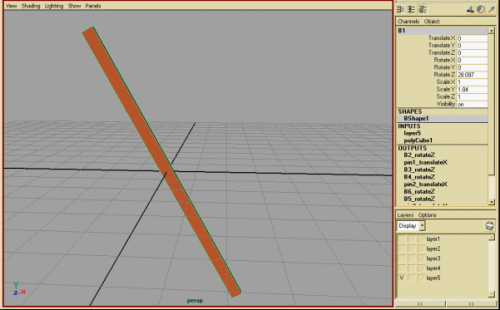
2.再建一多边形圆柱体取名pin,区分大小写,就放在原点,并旋转、缩放调整成如图:
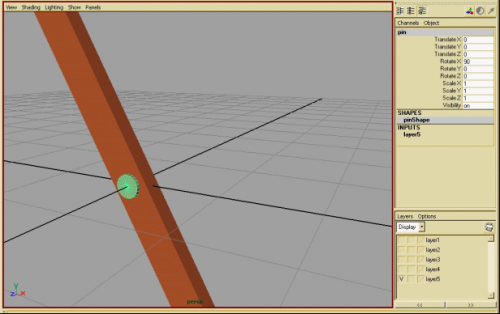
3.然后复制B1立方体,取名B2。现在开始表达式了,选择B2,打开 window->AnimationEditors->ExpressionEditor表达式编辑器,在表达式区键入 B2.rotateZ=B1.rotateZ*-1点击Create按钮。这条语句表示B2的Z轴角度是B1的角度乘以负1,两个立方体成为一个剪刀的原理。现在试试沿B1的Z轴旋转,会发现B2也会向着B1的相反方向旋转。
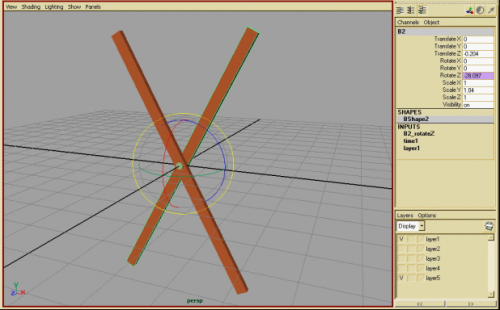
4.选择B1、B2和pin,按CTRL+D一起复制这三个物体,并向右移动一些距离。多与少不要紧,等会输入的表达式会帮助修正的。MAYA会自动取名的,如不对请改为如图所示,否则会与下面的表达式不符。
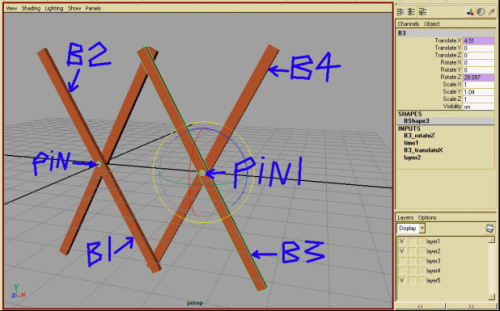
5.选择pin1,在表达式编辑器中键入pin1.translateX=cosd(90-B1.rotateZ)*52-0.2这条语句用来控制 pin1随着B1的Z轴旋转而沿着X轴平移。具体我也不知道怎么说,看图应该会明白吧!“*5”是立方体高度的一半,最后的“-0.2”是因为cosd函数是按立方体的顶点来算的,如不减0.2,在运动时两条杆的末尾会因分开距离太大而不接触,这是不真实的,所以要-0.2使距离小一些。
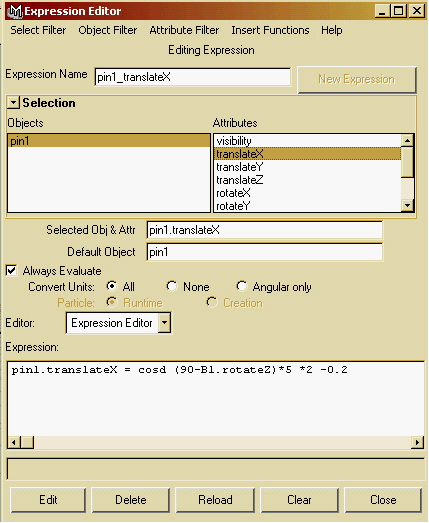
5-2
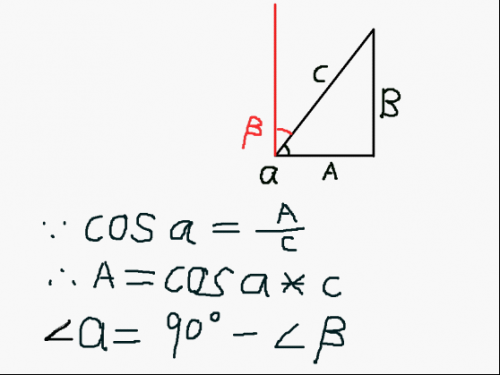
5-3
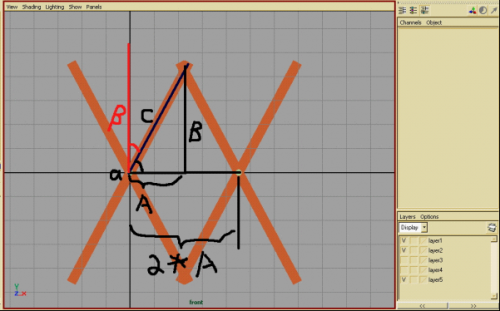
6.接下来控制B3、B4的移动,选择B3,在表达式编辑器中键入B3.translateX=pin1.translateX此句将B3的X轴位置设为pin1的X轴位置。B4同样:B4.translateX=pin1.translateX。控制旋转:B3立方体:B3.rotateZ=B1.rotateZB4立方体:B4.rotateZ=B1.rotateZ*-1如果同一个物体的表达式要连续输入两条以上,要在两条之间加分号“;”如:B3.translateX=pin1.translateX;B3.rotateZ=B1.rotateZ现在可以旋转B1的Z轴来看一看效果了。
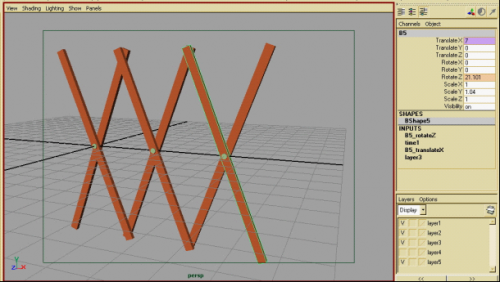
7.再来复制多一组,分别取名B5、B6、pin2。选择pin2,在表达式编辑器中键入pin2.translateX=cosd(90- B1.rotateZ)*54-0.2这条语句用来控制pin2随着B1的Z轴旋转而沿着X轴平移。这次是乘以4,每复制多一组,就要在前一组数值的基础上加“2”,在第三组时就是“6”。道理不用说了吧。控制B5的移动和旋转:B5.translateX=pin2.translateX; B5.rotateZ=B1.rotateZB6的移动和旋转:B6.translateX=pin2.translateX; B6.rotateZ=B1.rotateZ*-1如此类推。
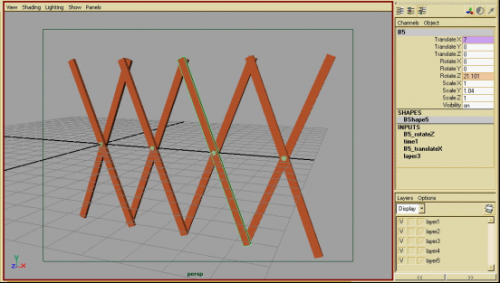
【MAYA制作交叉伸缩器教程】相关文章:
